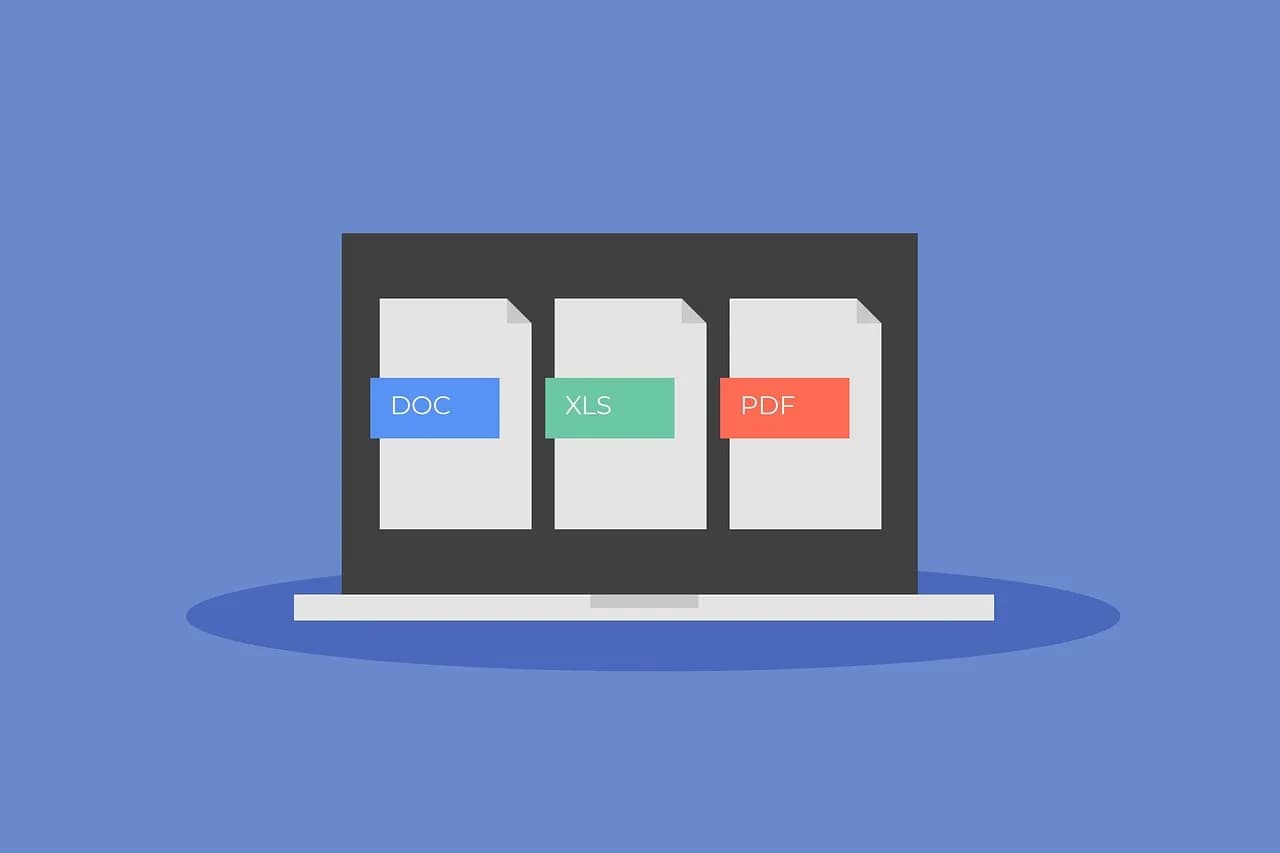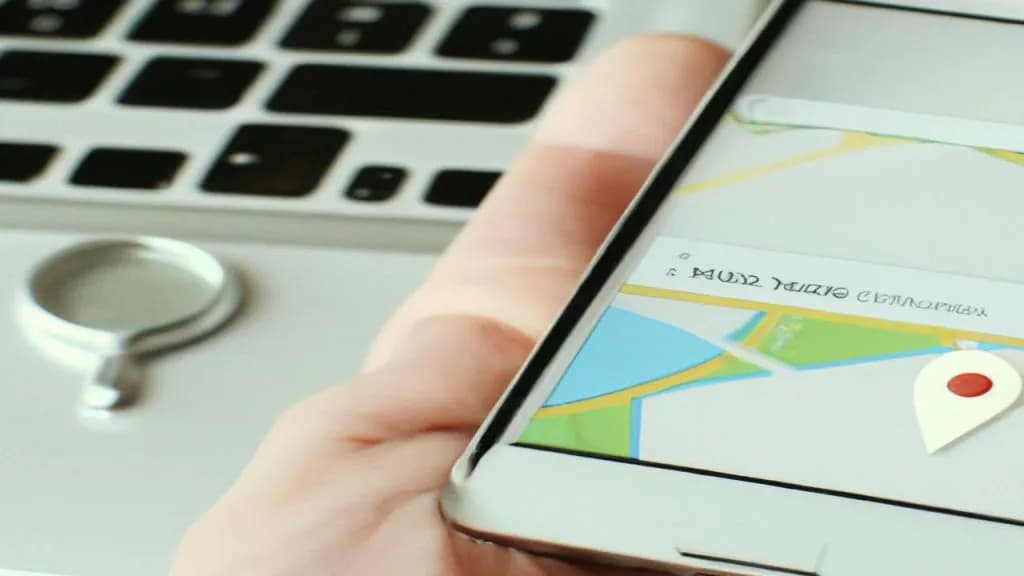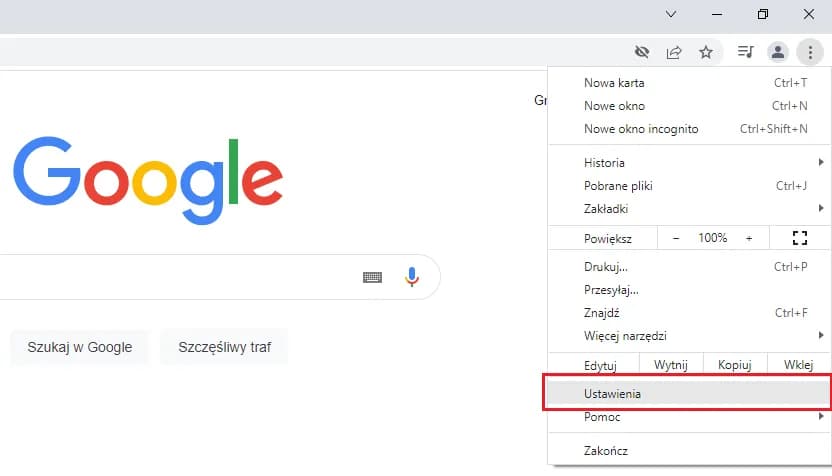Dlaczego pliki PDF otwierają się w przeglądarkach zamiast w czytnikach PDF? To pytanie nurtuje wielu użytkowników komputerów i urządzeń mobilnych. W rzeczywistości, sposób otwierania plików PDF zależy od ustawień przeglądarki oraz systemu operacyjnego. Na przykład, w przeglądarce Chrome pliki PDF mogą otwierać się automatycznie w aplikacji Galeria na Chromebooku, a w Firefoxie istnieje wbudowany czytnik, który umożliwia ich przeglądanie bezpośrednio w oknie przeglądarki.
Możliwość zmiany tych ustawień daje użytkownikom kontrolę nad tym, jak chcą otwierać pliki PDF. W przypadku korzystania z Adobe Acrobat Reader, użytkownicy mogą być zachęcani do instalacji rozszerzenia, które umożliwia otwieranie plików PDF w tym programie podczas przeglądania Internetu. W artykule omówimy, jak dostosować te ustawienia oraz jak rozwiązywać najczęstsze problemy związane z otwieraniem plików PDF w przeglądarkach.
Kluczowe informacje:- Pliki PDF mogą otwierać się w przeglądarkach w zależności od ustawień systemu i przeglądarki.
- Chrome automatycznie otwiera pliki PDF w aplikacji Galeria na Chromebooku, ale można to zmienić.
- Firefox posiada wbudowany czytnik PDF, który umożliwia przeglądanie i edytowanie plików bezpośrednio w przeglądarce.
- Adobe Acrobat Reader może wymagać instalacji rozszerzenia do otwierania plików PDF w przeglądarkach.
- Użytkownicy mogą dostosować ustawienia przeglądarek, aby używać preferowanych czytników PDF.
Dlaczego pliki PDF otwierają się w przeglądarkach zamiast w czytnikach PDF?
Wiele osób zastanawia się, dlaczego pliki PDF otwierają się w przeglądarkach zamiast w dedykowanych czytnikach PDF. To zjawisko jest często wynikiem domyślnych ustawień przeglądarek internetowych, które są zaprojektowane tak, aby ułatwić użytkownikom dostęp do dokumentów bez konieczności instalowania dodatkowego oprogramowania. W przypadku przeglądarek takich jak Chrome, Firefox czy Edge, pliki PDF są automatycznie wyświetlane w oknie przeglądarki, co pozwala na szybkie przeglądanie treści bez opóźnień związanych z uruchamianiem zewnętrznych aplikacji.
Oprócz technicznych ustawień, preferencje użytkowników również odgrywają rolę w tym, jak PDF-y są otwierane. Wiele osób preferuje otwieranie plików PDF w przeglądarkach, ponieważ umożliwia to łatwe przeszukiwanie, powiększanie oraz korzystanie z funkcji takich jak drukowanie bezpośrednio z poziomu przeglądarki. Dodatkowo, przeglądarki często oferują wbudowane narzędzia do przeglądania i edytowania, co czyni je wygodnym wyborem dla użytkowników poszukujących szybkiego dostępu do dokumentów PDF.
Zrozumienie domyślnych ustawień przeglądarek dla plików PDF
Domyślne ustawienia przeglądarek internetowych decydują o tym, jak pliki PDF są obsługiwane. Na przykład, w Google Chrome pliki PDF otwierają się w wbudowanym czytniku, co pozwala na ich przeglądanie bezpośrednio w przeglądarce. Mozilla Firefox ma podobne podejście, oferując wbudowany odtwarzacz PDF, który umożliwia także proste edytowanie dokumentów. Microsoft Edge z kolei zapewnia intuicyjny interfejs do przeglądania PDF-ów, a w Safari użytkownicy mogą korzystać z funkcji podglądu, co sprawia, że przeglądanie plików PDF jest szybkie i wygodne.Jak różne przeglądarki obsługują pliki PDF i ich ustawienia
Każda przeglądarka internetowa ma swoje unikalne podejście do obsługi plików PDF, co wpływa na doświadczenia użytkowników. Google Chrome automatycznie otwiera pliki PDF w wbudowanym czytniku, co umożliwia szybkie przeglądanie dokumentów. Użytkownicy mogą korzystać z funkcji takich jak powiększanie, drukowanie oraz zapisywanie plików bezpośrednio z przeglądarki. Dodatkowo, Chrome obsługuje różne rozszerzenia, które mogą wzbogacić możliwości pracy z PDF-ami, takie jak Adobe Acrobat.W Mozilla Firefox użytkownicy również mają dostęp do wbudowanego czytnika PDF, który pozwala na edytowanie oraz przeszukiwanie dokumentów. W przypadku Microsoft Edge, przeglądarka oferuje nowoczesny interfejs do przeglądania plików PDF, w tym możliwość rysowania na dokumentach i dodawania notatek. Safari z kolei zapewnia szybki podgląd plików PDF oraz możliwość ich zapisywania w chmurze. Różnice te sprawiają, że wybór przeglądarki może znacząco wpłynąć na sposób interakcji z plikami PDF.
| Przeglądarka | Obsługa PDF | Unikalne funkcje |
|---|---|---|
| Google Chrome | Wbudowany czytnik PDF | Rozszerzenia, możliwość zapisywania |
| Mozilla Firefox | Wbudowany czytnik PDF | Edytowanie i przeszukiwanie |
| Microsoft Edge | Wbudowany czytnik PDF | Rysowanie i notatki na dokumentach |
| Safari | Szybki podgląd PDF | Możliwość zapisywania w chmurze |
Jak zmienić ustawienia przeglądarki, aby otwierać PDF w czytnikach?
Aby móc otwierać pliki PDF w dedykowanych czytnikach, konieczne jest dostosowanie ustawień przeglądarki. W tym celu użytkownicy powinni przejść do odpowiednich opcji w swoich przeglądarkach, co pozwoli im na wybranie preferowanego sposobu otwierania plików PDF. W kolejnych sekcjach przedstawione zostaną szczegółowe instrukcje dotyczące zmiany tych ustawień w najpopularniejszych przeglądarkach.
Krok po kroku: zmiana ustawień w Mozilla Firefox
Aby zmienić ustawienia otwierania plików PDF w Mozilla Firefox, należy najpierw otworzyć przeglądarkę. Następnie kliknij na ikonę menu w prawym górnym rogu (trzy poziome linie) i wybierz "Opcje" lub "Preferencje". W sekcji "Aplikacje" znajdziesz listę typów plików, w tym PDF. W przypadku plików PDF możesz wybrać preferowany sposób otwierania, na przykład "Otwórz w Adobe Acrobat Reader" lub "Zapisz plik", co pozwoli na korzystanie z zewnętrznego czytnika PDF.
Krok po kroku: zmiana ustawień w Microsoft Edge
W Microsoft Edge proces zmiany ustawień otwierania plików PDF jest równie prosty. Rozpocznij od otwarcia przeglądarki i kliknięcia na ikonę menu w prawym górnym rogu. Wybierz "Ustawienia", a następnie przejdź do sekcji "Pliki i uprawnienia". W tym miejscu znajdziesz opcję dotyczącą plików PDF, gdzie możesz zdecydować, czy chcesz, aby otwierały się w przeglądarce, czy w zewnętrznym programie, takim jak Adobe Reader. Wybierz odpowiednią opcję, aby dostosować swoje preferencje.
Czytaj więcej: Jak podłączyć głośniki do telewizora i cieszyć się lepszym dźwiękiem

Rozwiązywanie problemów z otwieraniem plików PDF w przeglądarkach
Podczas korzystania z przeglądarek internetowych, użytkownicy mogą napotkać różnorodne problemy związane z otwieraniem plików PDF. Często zdarza się, że pliki nie otwierają się wcale lub wyświetlają błędy, co może być frustrujące. W takich sytuacjach warto znać kilka podstawowych kroków, które mogą pomóc w rozwiązaniu problemu. Wiele z tych kwestii można rozwiązać poprzez aktualizację przeglądarki, sprawdzenie ustawień lub ponowne uruchomienie systemu.
Innym częstym problemem jest sytuacja, gdy pliki PDF otwierają się, ale są uszkodzone lub nieczytelne. Może to wynikać z niekompatybilności z przeglądarką lub z błędów w samym pliku. W takich przypadkach warto spróbować pobrać plik na komputer, a następnie otworzyć go w dedykowanym programie do przeglądania PDF, takim jak Adobe Reader. Użytkownicy powinni również upewnić się, że mają zainstalowane najnowsze aktualizacje przeglądarki oraz odpowiednie wtyczki, które mogą pomóc w poprawnym otwieraniu plików PDF.
Najczęstsze problemy i ich rozwiązania dotyczące PDF w przeglądarkach
Użytkownicy często zgłaszają kilka typowych problemów związanych z plikami PDF w przeglądarkach. Należą do nich: brak możliwości otwarcia pliku, wyświetlanie komunikatu o błędzie, czy też zawieszanie się przeglądarki. W przypadku, gdy plik PDF nie otwiera się, warto sprawdzić, czy jest on uszkodzony, próbując otworzyć go w innym programie. Jeśli występują problemy z wyświetlaniem, użytkownicy powinni rozważyć aktualizację przeglądarki lub sprawdzenie ustawień dotyczących plików PDF.
Jak przywrócić domyślne ustawienia przeglądarki dla plików PDF
Aby przywrócić domyślne ustawienia przeglądarki dla plików PDF, należy najpierw otworzyć ustawienia przeglądarki. W większości przypadków można to zrobić, klikając ikonę menu i wybierając "Ustawienia" lub "Preferencje". W sekcji dotyczącej zaawansowanych ustawień znajdziesz opcję przywracania domyślnych ustawień. Po potwierdzeniu tej operacji, wszystkie zmiany dotyczące otwierania plików PDF zostaną zresetowane do ustawień fabrycznych, co może pomóc w rozwiązaniu problemów z otwieraniem plików.
Jak wykorzystać pliki PDF w przeglądarkach do współpracy online
W dzisiejszym świecie cyfrowym, wykorzystanie plików PDF w przeglądarkach może znacząco ułatwić współpracę zespołową. Dzięki funkcjom takim jak wspólne przeglądanie i komentowanie dokumentów w czasie rzeczywistym, użytkownicy mogą efektywnie dzielić się informacjami i zbierać opinie na temat plików PDF bez potrzeby pobierania ich na lokalne urządzenia. Warto zainwestować w narzędzia, które integrują się z przeglądarkami, umożliwiając edytowanie i współdzielenie plików PDF, co może przyspieszyć procesy decyzyjne w projektach.
Dodatkowo, z perspektywy przyszłości, technologia rozwija się w kierunku lepszej integracji plików PDF z aplikacjami chmurowymi. Użytkownicy mogą spodziewać się większej liczby funkcji, takich jak automatyczne zapisywanie zmian w chmurze oraz synchronizacja między urządzeniami. W miarę jak przeglądarki stają się bardziej zaawansowane, możliwości współpracy nad dokumentami PDF będą się rozszerzać, co otworzy nowe horyzonty dla efektywności pracy zespołowej.